이 연습에서는 간격띄우기 선형 편집 도구에 대해 알아봅니다.
간격띄우기 선형에 사용할 수 있는 지오메트리 편집 도구는 선형이 정적인지 아니면 동적인지에 따라 다릅니다. 간격띄우기 선형이 상위 중심 선형에 동적으로 연결된 경우에는 간격띄우기 선형 지오메트리를 편집할 수 없습니다. 간격띄우기 선형이 정적인 경우에는 선형 배치 도구 도구막대에 있는 도구를 사용할 수 있습니다.
간격띄우기 매개변수 탭은 선형 특성 대화상자에서 사용할 수 있습니다. 여기에서는 공칭 간격띄우기 값과 시작 및 끝 측점 등의 매개변수를 변경할 수 있습니다.
이 연습은 연습 1: 간격띄우기 선형 작성에서 계속됩니다.
간격띄우기 선형 지오메트리 조사
- 튜토리얼 도면 폴더에 있는 Align-6B.dwg를 엽니다.
도면에는 지표면 및 두 개의 간격띄우기 선형이 있는 중심 선형이 있습니다.
- 왼쪽 간격띄우기 선형을 선택합니다.
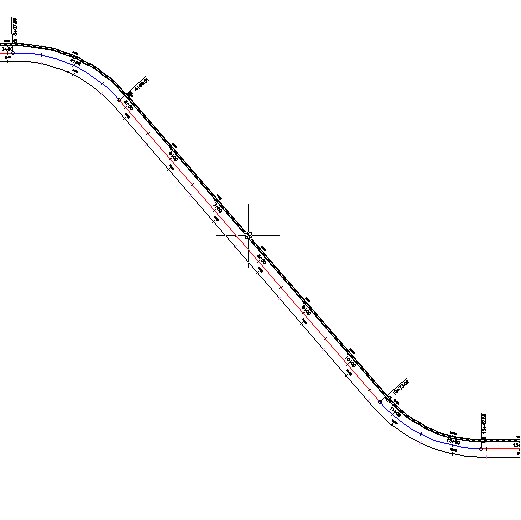
- 탭
 패널
패널  찾기를 클릭합니다.
찾기를 클릭합니다. 간격띄우기 선형 지오메트리가 상위 선형에 동적으로 연결되어 있기 때문에 선형 배치 도구 도구막대에서 대부분의 도구를 사용할 수 없습니다. 선형 도면요소 뷰 및 선형 배치 매개변수 윈도우를 사용하여 동적 간격띄우기 선형의 매개변수를 볼 수는 있지만 값을 변경할 수는 없습니다.
간격띄우기 선형 매개변수 편집
- 탭
 패널
패널  드롭다운
드롭다운  찾기을 클릭합니다.
찾기을 클릭합니다. - 선형 특성 대화상자의 정보 탭에서 유형 리스트를 확장합니다.
간격띄우기 선형을 이 리스트에 있는 어느 유형으로나 변경할 수 있습니다. 하지만 선형 유형을 변경하면 선형이 중심 선형에 동적으로 연결되지 않습니다.
- Esc 키를 누릅니다.
- 간격띄우기 매개변수 탭을 클릭합니다.
이 탭을 사용하여 간격띄우기 선형 설계를 구체화할 수 있습니다. 간격띄우기 선형이 상위 선형 지오메트리의 변경사항에 반응하지 않도록 하려면 업데이트 모드 리스트를 사용하여 선형을 정적으로 만듭니다.
주:간격띄우기 매개변수 탭은 간격띄우기 선형에 대해서만 선형 특성 대화상자에 표시됩니다.
- 다음 매개변수를 지정합니다.
- 공칭 간격띄우기 값: -24.0000
- 끝 측점: 10+00
- 확인을 클릭합니다.
이제 간격띄우기 선형이 측점 10+00에서 끝나며 중심선의 맞은편에 있는 간격띄우기 선형의 두 배가 됩니다.
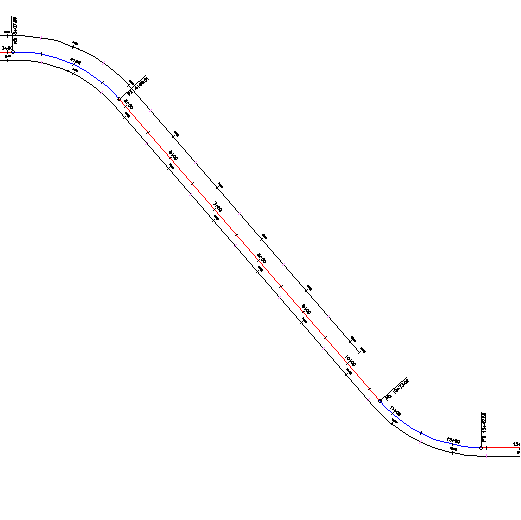
심화 학습: 중심 선형 그립을 변경해 보십시오. 중심 선형 지오메트리를 변경할 때 간격띄우기 선형의 지오메트리가 자동으로 업데이트됩니다.
이 튜토리얼을 계속하려면 연습 3: 간격띄우기 선형에 확폭구간 추가로 이동합니다.